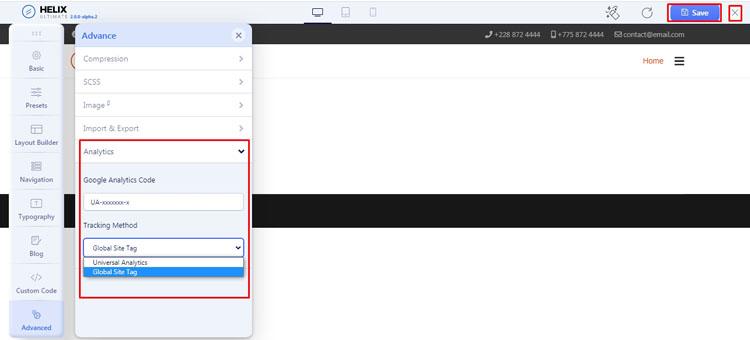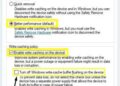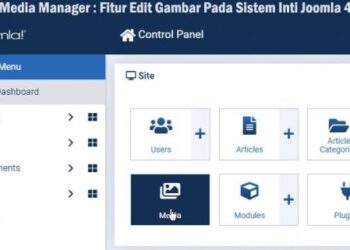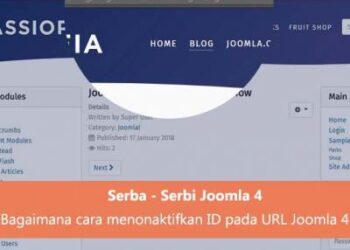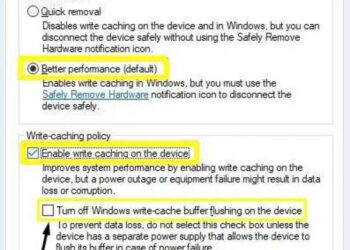Menambahkan kode pelacakan google analytics ke dalam joomla 4 sangat penting bagi pemilik website untuk mengetahui performa dari setiap halaman yang dimiliki. Kode dari google analitycs ini memberikan pengetahuan bukan hanya halaman namun juga rasio pantulan (bounce rate), sesi setiap pengunjung di setiap halaman yang dibuka, dari negara mana saja pengunjung website, dan lain-lainnya.
Bagi kalian yang memiliki website berbasis joomla 4 meskipun menggunakan banyak teknik mengatur setelan SEO Joomla 4 kalian dengan maksimal, itu tidak akan bisa berarti jika kalian tidak memiliki cara apa pun untuk memantau dan melacak hasilnya. Itulah kenapa pada pembahasan artikel ini saya akan menjelaskan panduan menambahkan google analitycs pada website berbasis joomla 4 agar kalian sebagai pemilik website bisa melacak hasil dari pengoptimalan situs.
Bagi kalian yang menjalankan situs berbasis joomla 4, ada beberapa metode yang bisa diterapkan dan penjelasannya yaitu sebagai berikut.
Sebenarnya masih ada satu metode lagi yang harus kalian perlu tahu, yaitu menggunakan plugin dari Joomla Extension Directory JED. Tetapi saya sendiri merasakan bahwa terlalu banyak ekstensi hanya akan memberatkan performa situs berbasis CMS Joomla kalian.
Sebelum memasukkan kode pelacakan ke situs joomla kalian, awal yang harus dilakukan adalah mendaftar dan mendapatkan Google Analitycs Tracking Code terlebih dahulu.
Mendapatkan Google Analitycs Tracking Code (Kode Pelacakan)
Terlepas dari metode mana yang digunakan untuk menambahkan Google Analytics (GA) di situs Joomla 4, pertama harus memiliki akun GA dan kode pelacakannya.
Ikuti langkah-langkah berikut untuk mendapatkan kode pelacakan untuk situs web kalian.
- Langkah 1: Buka analitycs.google.com, masuk dengan akun Google kalian yang ingin didaftarkan
- Langkah 2: Klik “Daftar” atau “Buat akun secara gratis” untuk mulai menggunakan Google Analytic. Lihat gambar dibawah.
- Langkah 3: Isi semua informasi situs web kalian, lalu klik “Dapatkan ID pelacakan/Get Tracking Code” di bagian akhir.
- Langkah 4: Salin kode pelacakan, lalu lanjutkan ke bagian berikutnya.
Cara Terbaik Menambahkan Kode Pelacakan Google Analytics Ke Situs Joomla 4
Setelah mendapatkan kode pelacakan, sesuai petunjuk Google, kalian perlu memasukkan kode tersebut sebagai sebuah item pertama ke dalam bagian <HEAD> di setiap halaman web yang ingin dilacak. Pastikan ada di line pertama bagian elemen <head></head>.
Metode 1 : Menggunakan Template Bawaan Cassiopeia
- Login ke backend administrator kalian
- Di bagian System -> Site Templates -> Cassiopeia
- Buka file template dengan mengklik nama template. Ini akan memberikan daftar file untuk diedit melalui editor Joomla. Atau kalian bisa membuka file php melalui FTP di folder \templates\cassiopeia\index.php.
- Buka file index.php dan tambahkan kode Google analytics dibagian line pertama <head>
- Simpan Sava & Close file dan hapus Cache Joomla
Sekarang kalian sudah sukses menambahkan tracking code Google Analitycs ke situs berbasis CMS Joomla.
Metode 2 : Menggunakan Kustom Template Joomla (Helix Ultimate)
Di setiap template yang berbeda akan memiliki cara yang sedikit berbeda pula untuk menambahkan Kode Analytics Google. Namun, langkah dan cara menambahkannya hampir selalu sama.
Banyak penyedia template Joomla seperti Joomshaper memiliki fungsi built-in atau sudah disediakan tempat untuk membantu kalian menambahkan kode pelacakan dengan mudah, dan itu jauh lebih mudah daripada menggunakan template bawaan Joomla. Kalian tidak perlu mengubah kode sistem inti Joomla dan tidak membutuhkan ahli dalam pemahaman bahasa pemrograman.
Jika kalian menggunakan template Helix Ultimate dari Joomshaper, ikuti langkah berikut ini:
- Langkah 1 : Login ke backend administrator Joomla
- Pada bagian Control Panel, pilih System -> Site Template Style lalu pilih shaper_helixultimate Templates
- Setelah itu, kalian klik Template Options
PENTING! Bagi kalian yang mendapatkan error “\plugins\system\helixultimate\src\core\classes\scss\Compiler.php on line 3624” bisa menyelesaikan masalahnya dengan cara Pilih Advanced -> SCSS -> klik atau geser untuk Menonaktifkan fiturnya. Lihat gambarnya dibawah ini.
Setelah masalah teratasi, kita kembali ke menambahkan kode pelacakan Google Analitycs ke template Helix Ultimate Joomla 4
- Setelah sampai di bagian Advanced kalian cukup pilih di bagian Analitycs -> Google Analytics Code
- Disini kalian tinggal menambahkan kode pelacakan yang simpel dan mudah, tidak perlu lagi menambahkan secara keseluruhan script Tracking Code Google Analitycs
- Pilih Google Site Tag dan tambahkan kode UA-contohkode-1, klik Save dan klik Close/tanda X dikanan layar
Kalian sekarang telah berhasil menambahkan kode GA ke situs Joomla menggunakan template Joomshaper.
Verifikasi Kode Pelacakan Google Analitycs Pada Joomla 4
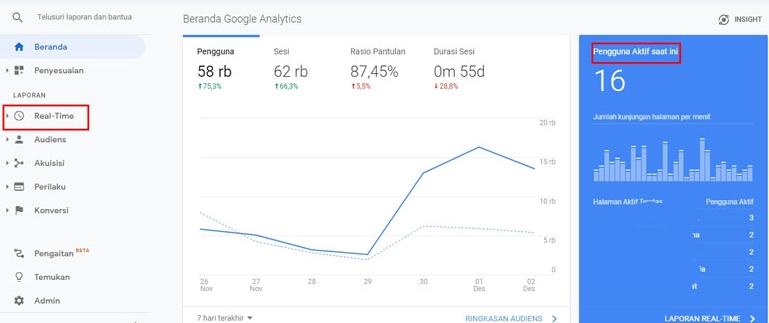
Guna melihat apakah kode Google Analitycs yang ditambahkan berfungsi dengan baik atau tidak, kalian bisa langsung melakukan pengecekan dibagian control panel halaman depan Google Analitycs di bagian “Active Users right now/Pengguna Aktif saat ini”, begitu pula kalian bisa melihat dibagian menu “Real-Time”. Pada waktu yang bersamaan coba kalian buka website di tab baru, jika pengunjung website bertambah maka kode yang sudah dimasukkan sudah benar.


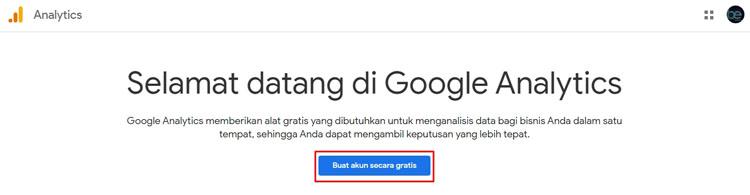
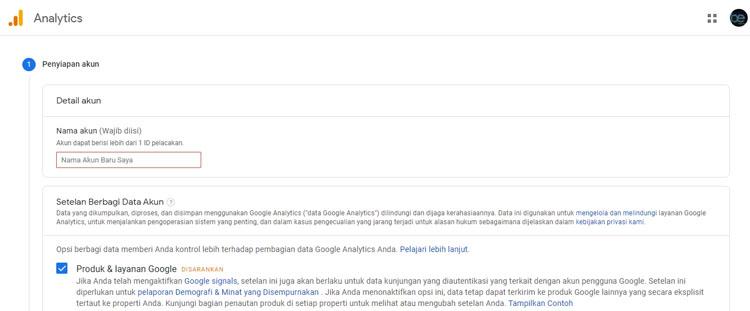
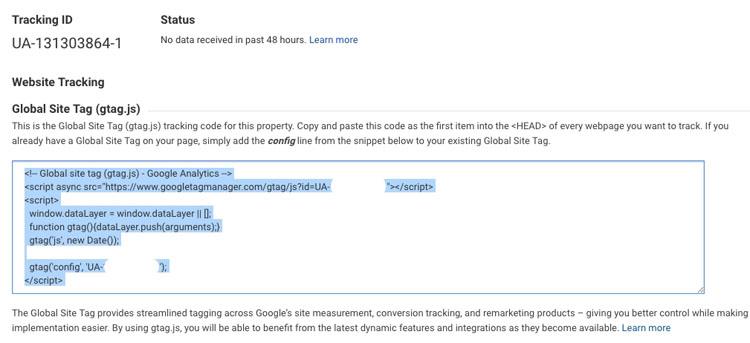
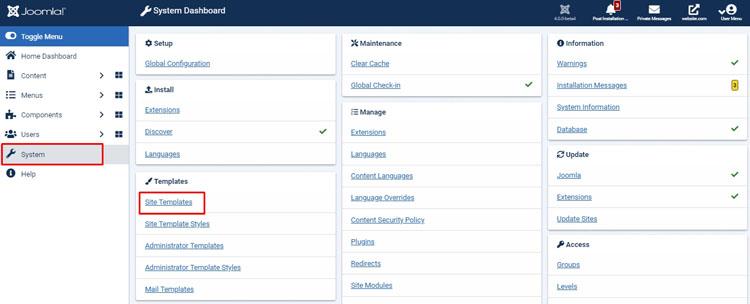
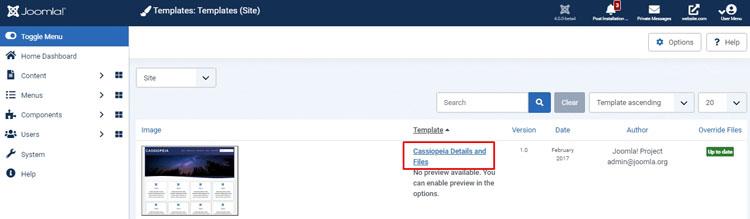
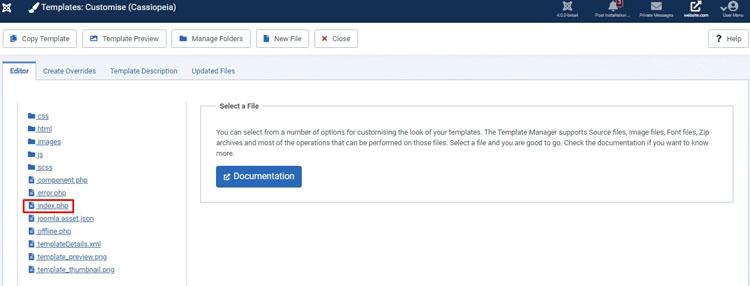
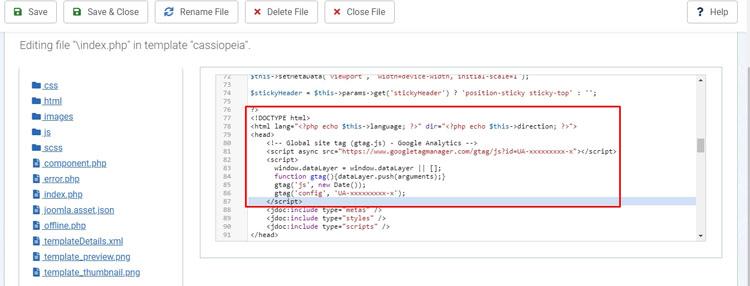
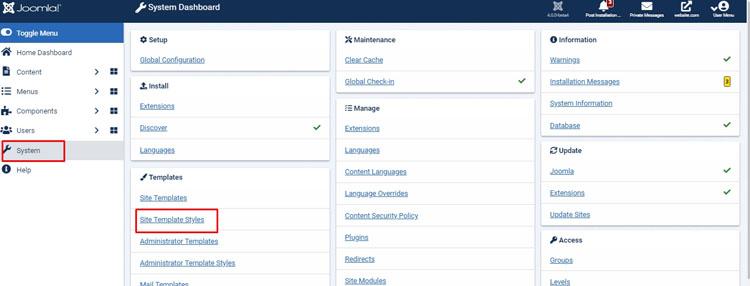
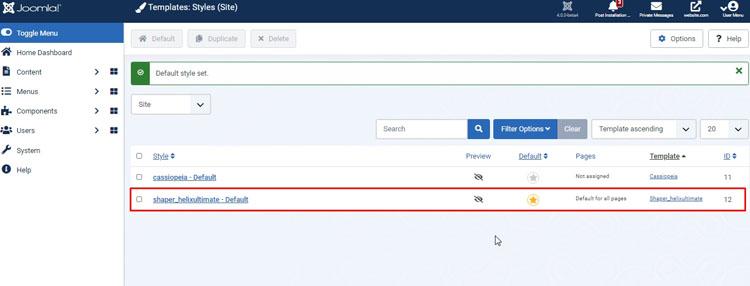
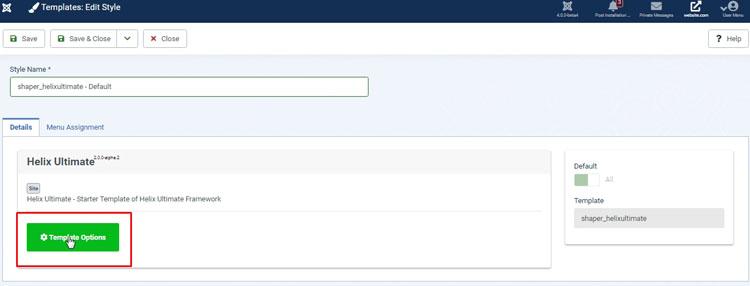 PENTING! Bagi kalian yang mendapatkan error “\plugins\system\helixultimate\src\core\classes\scss\Compiler.php on line 3624” bisa menyelesaikan masalahnya dengan cara Pilih Advanced -> SCSS -> klik atau geser untuk Menonaktifkan fiturnya. Lihat gambarnya dibawah ini.
PENTING! Bagi kalian yang mendapatkan error “\plugins\system\helixultimate\src\core\classes\scss\Compiler.php on line 3624” bisa menyelesaikan masalahnya dengan cara Pilih Advanced -> SCSS -> klik atau geser untuk Menonaktifkan fiturnya. Lihat gambarnya dibawah ini.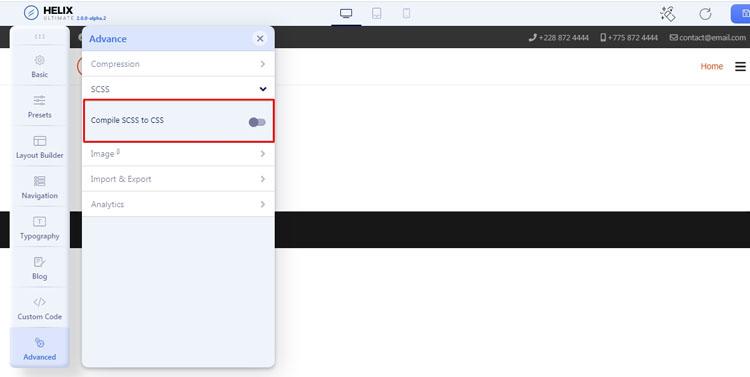 Setelah masalah teratasi, kita kembali ke menambahkan kode pelacakan Google Analitycs ke template Helix Ultimate Joomla 4
Setelah masalah teratasi, kita kembali ke menambahkan kode pelacakan Google Analitycs ke template Helix Ultimate Joomla 4